Come convertire fogli di calcolo Excel in Word
Sebbene non sia possibile esportare dati da Microsoft Excel o salvare il foglio di calcolo di Excel come documento Word, è possibile copiare i dati in Word utilizzando il pulsante Opzioni Incolla. Convertire effettivamente i file Excel - XLS o XLSX - in documenti Word non è possibile senza l'uso di altri software.
Suggerimento
Puoi incorporare file Excel in documenti Word come oggetti e aprirli in un secondo momento facendo doppio clic sugli oggetti.
Visualizza il pulsante Opzioni Incolla in Word
In alcuni casi, potrebbe essere necessario configurare Microsoft Word per visualizzare le Opzioni Incolla pulsante. Senza il pulsante, potresti non essere in grado di modificare il formato dei dati incollati.
Passaggio 1
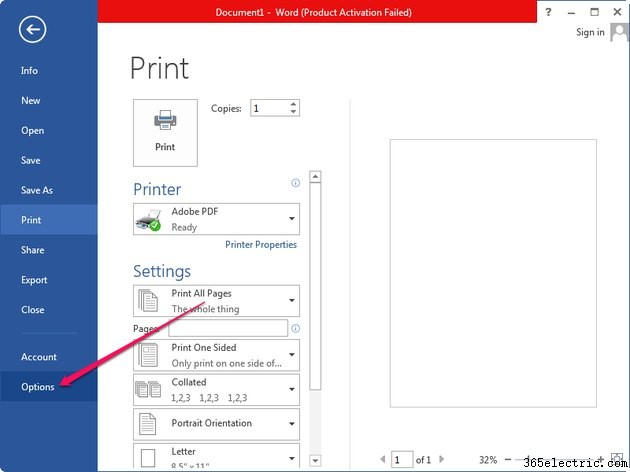
Fai clic sul File pulsante in Microsoft Word e seleziona Opzioni dal menu per visualizzare la finestra Opzioni di Word.
Passaggio 2
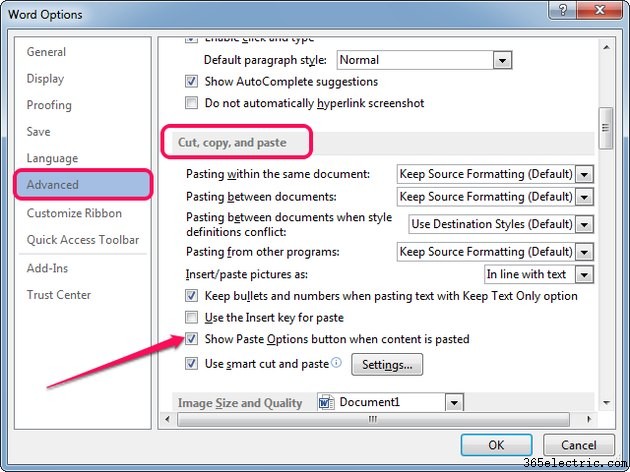
Seleziona Avanzate scheda, scorri verso il basso fino a Taglia, copia e incolla sezione e seleziona il pulsante Mostra opzioni di incollaggio quando il contenuto viene incollato casella per visualizzare il pulsante. Fai clic su OK per applicare le modifiche.
Suggerimento
Non è necessario riavviare Microsoft Word per rendere effettive le modifiche.
Copia i dati da Excel
Passaggio 1
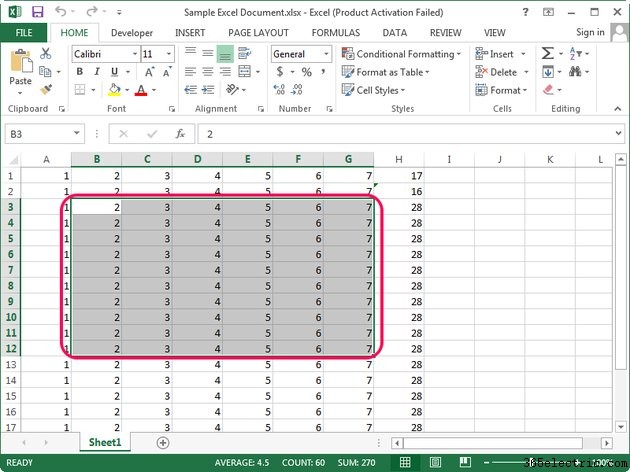
Apri il foglio di calcolo in Microsoft Excel e quindi seleziona i dati che desideri copiare.
- Per selezionare una parte del foglio di calcolo, fai clic sulla prima cella e trascina con il mouse fino a raggiungere l'ultima cella.
- Per selezionare un'intera riga o colonna, fai clic sull'intestazione della riga o della colonna.
- Per selezionare celle specifiche che non sono adiacenti, tieni premuto Ctrl e fare clic su ciascuna cella. Puoi anche selezionare più righe e colonne tenendo premuto Ctrl e facendo clic sulle intestazioni di colonna o riga.
- Per selezionare l'intero foglio di lavoro, premi Ctrl-A .
Passaggio 2
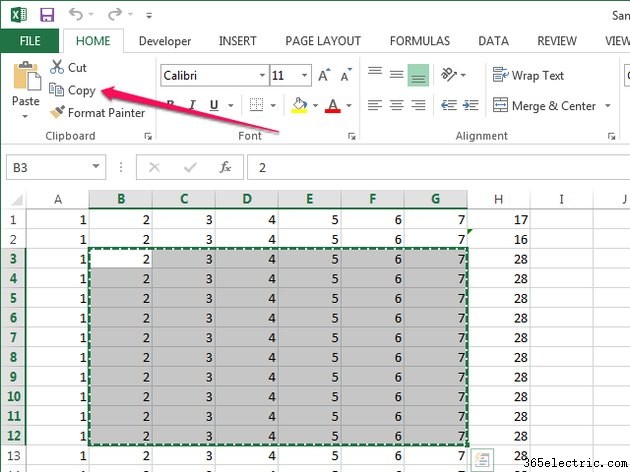
Fai clic su Copia pulsante nel gruppo Appunti nella scheda Home per copiare i dati selezionati negli appunti. In alternativa, usa Ctrl-C scorciatoia da tastiera.
Suggerimento
La casella di selezione contiene una linea bianca tratteggiata quando i dati vengono copiati negli appunti.
Incolla i dati nel documento di Word
Passaggio 1

Fai clic in un punto qualsiasi del documento di Word e premi Ctrl-V per incollare i dati dagli appunti nel documento. Fai clic su Opzioni di incollaggio pulsante visualizzato nell'angolo inferiore destro dei dati per modificare le opzioni di incollaggio.
Passaggio 2
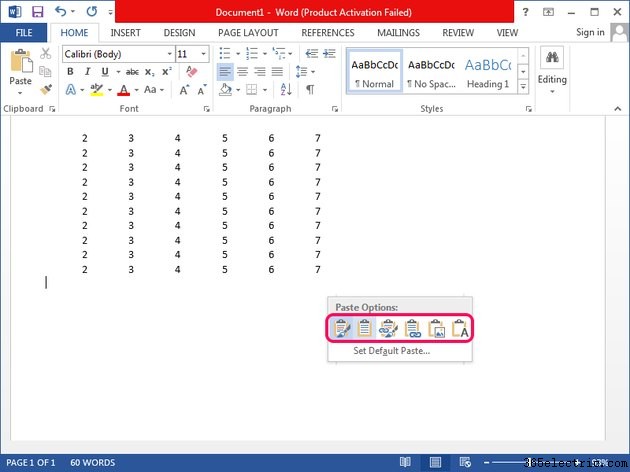
Seleziona un'opzione di incollaggio diversa dal menu visualizzato quando fai clic su Opzioni di incollaggio pulsante. Passa il mouse sulle icone per visualizzare in anteprima le modifiche e visualizzare anche i nomi delle opzioni di incollaggio.
- Utilizza Mantieni formattazione sorgente opzione per utilizzare il formato da Excel:i dati non vengono inseriti in una tabella in Word.
- Utilizza Utilizza stili di destinazione opzione per utilizzare il formato dal documento di Word:i dati vengono inseriti all'interno di una tabella.
- Utilizza il Collega e mantieni la formattazione del codice sorgente o Collega e utilizza stili di destinazione opzione per creare un collegamento al foglio di calcolo di Excel. Quando modifichi i dati nel foglio di lavoro collegato, le modifiche si riflettono nel documento di Word.
- Utilizza l'immagine opzione per incollare i dati da Excel come immagine. Tieni presente che non puoi modificare i dati nell'immagine.
- Utilizza Mantieni solo testo opzione per mantenere solo il testo. Ogni riga viene incollata in un paragrafo separato e le celle sono separate da spazi di tabulazione.
Suggerimento
- Per incollare i dati di Excel come oggetto foglio di lavoro o bitmap, o in formato HTML o RTF, fai clic sulla freccia accanto a Incolla nel gruppo Appunti nella scheda Home e seleziona Incolla speciale . Seleziona il formato da Come elenco e fai clic su OK .
- Copia i grafici da Excel a Word utilizzando le stesse procedure. Per aggiornare automaticamente il grafico in Word quando modifichi i dati in Excel, fai clic su Opzioni Incolla e seleziona il Grafico (collegato a dati Excel) opzione. Incolla il grafico come immagine selezionando Incolla come immagine opzione.
- Non dimenticare di salvare periodicamente le modifiche al documento di Word ed evitare di perdere il lavoro in caso di crash del software o dell'hardware premendo Ctrl-S . Per impostazione predefinita, Word salva automaticamente il documento ogni 10 minuti:puoi modificare questo valore.
